Tuto Migration vCops 5.8.x to vRops 6 – Part 1 : Installation vRops 6
Tuto Migration vCops 5.8.x to vRops 6 – Part 2 : Migration des Data
Tuto Migration vCops 5.8.x to vRops 6 – Part 3 : Suppression vCops
Une fois notre appliance allumée, se connecter via un browser à son IP
Nouvelle Installation :

Suivant
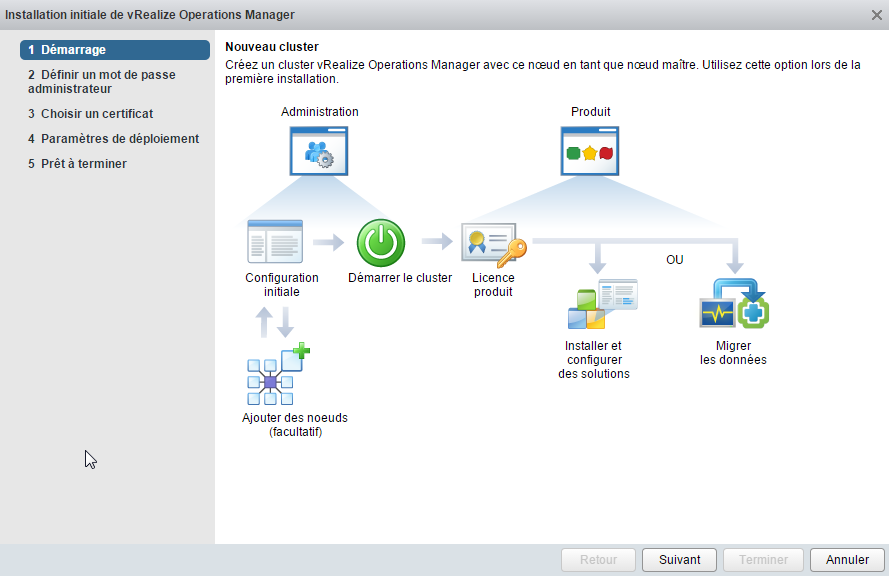
Mot de passe

Par défaut

Mettre le nom DNS de votre vRops et serveur NTP

Puis terminer

vRops se lance

Cliquer sur Demarrer vRealize Operation Manager
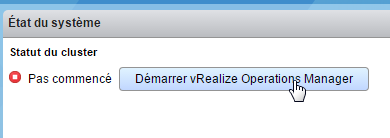
Une fois démarrer vous allez basculer automatiquement sur le portail admin

Importer un environnement

Entrer votre clef ou passer en mode Evaluation

Entrer ici l’IP de la UI VM de votre vCops, cela peut prendre quelques minutes

Suite à l’analyse, on vous présente le gain de ressource du fait de passer de 2 appliances vCops à 1 appliance vRops

Possibilité de lancer l’importation d’autres sources

Terminer

De retour sur le portail Admin vRops, avec le temps nécessaire estimé. Chez nous 1jour09h, il va falloir être patient

